Si vous venez de changer un téléphone Android, la première chose est de transférer les données depuis le téléphone Android ancien. Cependant, le processus de transfert de données Android n'est pas facile. Lorsque vous connectez votre phone Android à l'ordinateur avec un câble USB, vous pouvez transférer des musiques, des vidéos et des photos facilement à un autre téléphone Android.
Toutefois, en ce qui concerne la synchronisation des contacts Android, vous ne trouvez pas la catégorie de contact dans votre PC, sans parler de transférer des contacts Android vers un autre téléphone Android.
Mais pas de soucis, cet article partageront trois façons de transférer les contacts Android vers Android. Trouvez ici la meilleure façon de transférer le répertoire d'un téléphone à un autre.

Partie 1. Transférer le contact Android avec une application de transfert
Ici, nous vous recommandons la méthode avec une application de transfert de contact Android : Aiseesoft MobieSync. Cette façon est la meilleure façon de transférer des contacts Android vers Android.
Outre les contacts Android, vous êtes capable de transférer autres données, par exemple, transférer des photos entre iPhone et Android. Tout d'abord, vous devez télécharger et installer Aiseesoft MobieSync sur votre PC.
Aiseesoft MobieSync
- Transférer des données Android vers Android.
- Transférer des données entre les appareils Android et iPhone, les deux appareils iOS.
- Supporter divers types de données, tels que contacts, photos, musique, vidéos, etc.
Étape 1 Démarrer ce logiciel de transfert
Après le téléchargement, double-cliquez sur Aiseesoft MobieSync pour le démarrer sur votre ordinateur.
 Démarrer ce logiciel de transfert
Démarrer ce logiciel de transfert
Étape 2 Connecter vos téléphones Android à l'ordinateur
Connectez vos téléphones Android au PC avec des câbles USB. Activez le débogage USB pour autoriser les opérations sur les téléphones Android. Puis, le logiciel détectera votre appareil automatiquement.
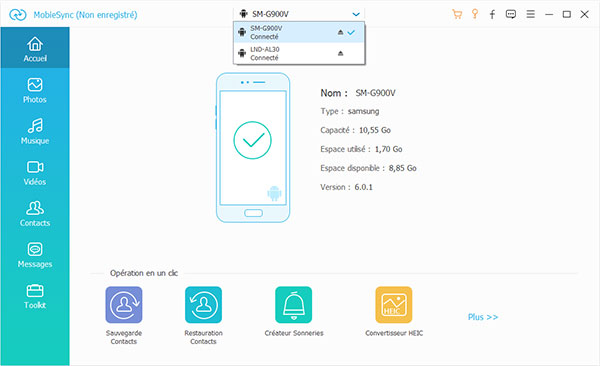 Connecter vos téléphones Android à l'ordinateur
Connecter vos téléphones Android à l'ordinateur
NoteVous devez confirmer que votre téléphone Android est l'appareil source, et un autre téléphone Android qui va être ajoutés des contacts est l'appareil cible. Sinon, cliquez sur la petite flèche en haut au milieu de l'interface pour le faire.
Étape 3 Transférer les contacts Android vers Android
Sélectionner Contacts dans la colonne gauche, puis tous les contacts sur le téléphone Android vont s'afficher dans l'interface.
Cochez les contacts que vous voulez transférer. Cliquez sur « Exporter vers l'appareil » pour transférer les contacts depuis Android vers Android avec un clic.
 Transférer les contacts Android vers Android
Transférer les contacts Android vers Android
Conseil : Lorsque vous transférez les contacts depuis Android vers Android, vous devez remarquer qu'avant de transférer le répertoire depuis un téléphone Android à un autre, il y a un message « Supprimer les données choisies sur l'Appareil Cible avant la copie ». Cela signifie que si vous voulez couvrir les contacts existants sur un autre Android, alors vous pouvez le cocher. Dans le cas contraire, ne pas le cocher.
Partie 2. Transférer le contact Android vers Android avec une carte SD ou un câble USB
Comme les données Android peuvent être transférées facilement avec un câble USB. Suivez les étapes ci-dessous pour transférer les contacts d'Android vers Android.
Étape 1 Sur votre téléphone Android, cliquez sur « Contact » pour trouver la liste de contacts.
Étape 2 Touchez le bouton « Menu » sur le fond > « Importer/Exporter » > « Exporter vers le stockage », vous pouvez exporter des contacts Android sur la mémoire interne ou sur la carte SD en fichier vCard (VCF).
Étape 3 Connectez vos deux téléphones Android à l'ordinateur avec des câbles USB. Trouvez la sauvegarde des contacts Android exportée, et le copier vers l'autre téléphone Android.
Étape 4 Débrancher le câble USB. Sur un autre téléphone Android, cliquez sur le bouton « Menu » sur le fond > « Importer/Exporter » > « Importer à partir du stockage ».
Patientez pour la détection, et il va montrer la sauvegarde contacts. Choisissez ce dont vous avez besoin, et cliquez sur « OK » pour transférer les contacts vers un autre téléphone Android.
AstuceSi vous n'avez pas d'ordinateur à côté, ensuite vous pouvez rejeter l'étape 3, et exporter les contacts Android sur la carte SD, et puis détacher la carte et le mettre dans l'autre téléphone Android pour l'importation des contacts.
Lorsque vous transférez les contacts Android vers un autre Android en utilisant cette façon, vous trouverez que c'est un peu compliqué, donc, soyez prudent pour le faire.
Si vous avez besoin seulement de transférer des contacts vers PC, vous pouvez vous référer à cet article : Comment sauvegarder les contacts Android ?
Partie 3. Exporter le contact Android vers Android avec Gmail
Gmail est capable de synchroniser les contacts Android. De cette façon, vous pouvez envoyer les contacts Android avec Gmail, et ensuite restaurer les contacts depuis Gmail vers un autre Android.
Avant de commencer à transférer le contact Android, vous devez être sûr que vous avez un compte Gmail. Suivez les étapes ci-dessous pour exporter les contacts Android vers un autre Android.
Étape 1 Ouvrez « Réglages » dans votre téléphone Android > « Comptes ».
Étape 2 Choisissez « Google » > sélectionnez « Contacts » ou d'autres données que vous voulez transférer à un autre Android.
Étape 3 Appuyez sur « synchroniser » pour envoyer les contacts Android à Gmail, et les données seront stockées dans le serveur de Google.
Étape 4 Dans un autre téléphone Android, ajouter votre compte Google dans « Comptes & Synchronisation ».
Étape 5 Connectez-vous à Gmail, et il synchronise vos contacts dans Gmail à ce téléphone Android automatiquement.
De cette façon, vous pouvez exporter le contact Android. Mais les nouveaux contacts synchronisés couvriront les contacts présents sur votre téléphone Android.
Conclusion
Voici les trois méthodes de transférer les contacts Android vers un autre Android, il est conseillé de faire le transfert avec Aiseesoft MobieSync qui vous permet d'achever le transfert en un clic. Si vous avez d'autre idée, n'hésitez pas à nous laisser votre commentaire.
Que pensez-vous de cet article ?
Note : 4,7 / 5 (basé sur 63 votes)
 Rejoignez la discussion et partagez votre voix ici
Rejoignez la discussion et partagez votre voix ici





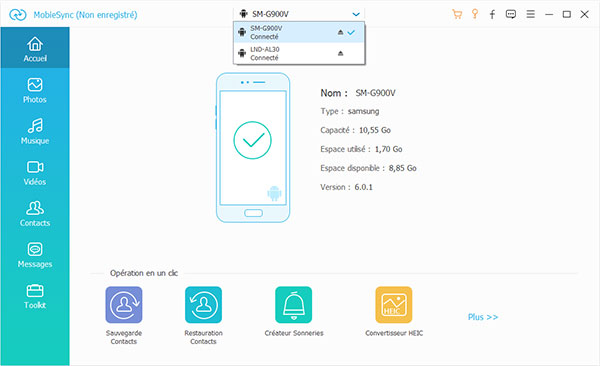

 Récupérer des contacts Android
Récupérer des contacts Android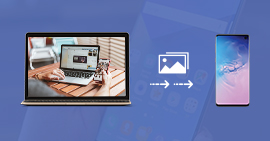 Sauvegarder les photos Android
Sauvegarder les photos Android Android File Transfer
Android File Transfer
